
مختصری درباره این آموزش
تعویض دکمه پاور آیفون 7 شاید کار چندان سختی به نظر نرسد، اما برای انجام این کار باید مراحل متعددی با دقت زیاد طی شوند که به مراتب دشوار هستند. تعویض دکمه پاور گوشی زمانی انجام میشود که فقط این دکمه در آیفون به درستی کار نکند. اگر علاوه بر این دکمه، دکمه های تنظیم صدا و سایلنت آیفون 7 هم کار نمیکنند، مشکل از کابل دکمه پاور و تنظیم صدا است که راهنمای تعویض آن را در مقاله "تعمیر آیفون: تعویض کابل دکمه پاور و صدای آیفون ۷ اپل" ارائه کردیم. فراموش نکنید که برای باز کردن آیفون 7 و جداسازی پنل رو و پشت آن لازم است تا لاستیک های آب بندی که در اطراف بدنه گوشی بکار رفته را از بین ببرید. این کار منجر به از دست رفتن خاصیت ضد آب آیفون 7 میشود. بنابراین بعد از اتمام کار و تعویض دکمه پاور گوشی حتما لاستیک های آب بندی جدیدی را در آن نصب کنید تا بار دیگر خاصیت ضد آب دستگاه احیاء شود. چنانچه در مورد هر یک از مراحل تعمیرات موبایل نیاز به اطلاعات بیشتری داشتید، میتوانید ضمن تماس با کارشناسان موبایل کمک از آن ها راهنمایی بخواهید. با ما همراه باشید.






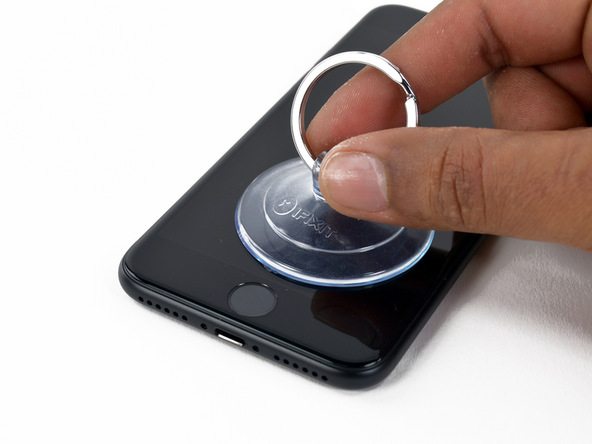





























































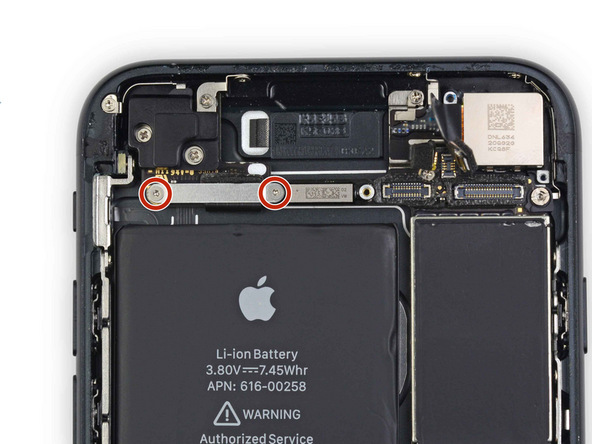








































































































نظرات کاربران (0) ارسال نظر